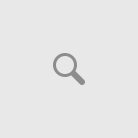根据系统下载jdk
windows下安装配置
- 根据系统位宽下载32/64位jdk并安装
- 配置环境变量,以win10为例
我的电脑->属性->高级系统设置->环境变量
| 变量名 |
变量值 |
| Path |
%JAVA_HOME%\bin |
| CLASSPATH |
.;%JAVA_HOME%\lib\dt.jar;%JAVA_HOME%\lib\tools.jar; |
| JAVA_HOME |
C:\Program Files\Java\jdk1.8.0_121 |
注意:加在用户变量里只对当前用户有效
用下面的命令验证是否安装成功
1
2
3
|
$ java
$ javac
$ java -version
|
linux 下安装配置(解压版)
- 解压jdk-7u79-linux-x64.tar.gz
1
|
$ tar -zxvf jdk-7u79-linux-x64.gz
|
1
2
3
4
5
|
JAVA_HOME=/usr/local/jdk1.7.0_79
PATH=$PATH:$JAVA_HOME/bin:$JRE_HOME/bin
CLASSPATH=.:$JAVA_HOME/lib/dt.jar:$JAVA_HOME/lib/tools.jar
JRE_HOME=$JAVA_HOME/jre
export JAVA_HOME JRE_HOME PATH CLASSPATH
|
- java、javac、java -version验证配置是否正确
linux 下安装openjdk
1
2
|
$ sudo apt-get install openjdk-7-jre
$ sudo apt-get install openjdk-7-jdk
|
然后按照之前的步骤配置环境变量
CentOS yum 安装JDK
1
|
$ yum search java|grep jdk
|
1
|
$ yum install java-1.7.0-openjdk
|
安装完之后,默认的安装目录是在: /usr/lib/jvm/java-1.7.0-openjdk-1.7.0.75.x86_64
用rpm安装JDK
1
|
$ curl -O http://download.oracle.com/otn-pub/java/jdk/7u79-b15/jdk-7u79-linux-x64.rpm
|
1
|
$ rpm -ivh jdk-7u79-linux-x64.rpm
|
End~